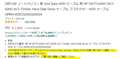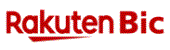DeskMini X300/B/BB/BOX/JPASRock
�ň����i(�ō�)�F¥22,293
(�O�T��F�}0 ![]() )
�������F2020�N10�� 9��
)
�������F2020�N10�� 9��
���̃y�[�W�̃X���b�h�ꗗ�i�S6�X���b�h�j![]()
| ���e�E�^�C�g�� | �i�C�X�N�`�R�~�� | �ԐM�� | �ŏI���e���� |
|---|---|---|---|
| 3 | 6 | 2024�N3��6�� 20:02 | |
| 0 | 6 | 2023�N4��7�� 20:32 | |
| 32 | 30 | 2023�N3��24�� 11:46 | |
| 3 | 8 | 2021�N9��10�� 16:31 | |
| 17 | 9 | 2024�N4��13�� 10:36 | |
| 0 | 7 | 2020�N12��1�� 20:04 |
�ŏ��b�O��6���b����6���b�Ō�
- �u����̍i���݁v�̖��ԐM�A�������͍ŐV1�N�A�����ς݂͑S���Ԃ̃N�`�R�~��\�����Ă��܂�
�x�A�{�[�� > ASRock > DeskMini X300/B/BB/BOX/JP
����ł��B
�{�̂�USB3�[�q��BUFFALO��USBSSD���h�����r�[�d���������Ă��܂��܂��B
���̌�̓A�_�v�^����U�����Ȃ��Ɠd���͋N�����܂���B
�O�ʒ[�q�ł����̒[�q�ł������ł��B
USB2�̒[�q�͎����Ă��܂���B
SUB3�[�q��USB3��HUB�����SSD���h�����ꍇ�͐���ɔF�����܂��B
����USB�������[���h�����ꍇ�͐���ł��B
����SSD��SSD-PUT500U3BC/D�ł��B
BIOS��1.7
CPU��5700G
����PC�ł͂���SSD���h���Ă��S����肠��܂���B
�����@�������̕�����������Ⴂ�܂����炨�m�b�����݂�������������
��낵�����肢�������܂��B
![]() 0�_
0�_
�ꉞ�AASRock�Ƀ��[���Ŗ₢���킹�Ă݂�Ƃ��H
�����ԍ��F25635812
![]() 0�_
0�_
��Winelight����
�����̌�̓A�_�v�^����U�����Ȃ��Ɠd���͋N�����܂���B
�����USB�f�o�C�X�ŏǏo��̂ł���ˁH
��������A���̃f�o�C�X�ɖ�肪����̂ł́H
�F���USB�f�o�C�X�ł������A�����̐蕪�����o�������Ɏv���܂��B
�����ԍ��F25636036
![]() 0�_
0�_
>USB2�̒[�q�͎����Ă��܂���B
�Ƃ肠�����uUSB2�v�ɑ}���Ă݂�I
SSD-PUT500U3BC/D �̏���d�͂��傫���AUSB�|�[�g���狟�������d�͕s���̉\��������܂��B
USB�n�u�o�R�Őڑ�����ƈ��蓮�삷�闝�R�́A�n�u���狟�������d�͂��������邽�߂ƍl�����܂�
���Ȃ��Ƃ�5V/2A�ȏ�̏o�͔\�͂����n�u��I�т܂��傤
�����ԍ��F25636054
![]() 0�_
0�_
�n�u�œ�����Ȃ�PC�̓d�����ア�������Ǝv�����ǂȁB
5Vstb�ŋ쓮���Ă���̂��Ƃ���ƁA�w�r�[�Ȃ��̂Ȃ����Ⴂ���Ȃ��̂͂���Ӗ��펯�Ƃ������A�A�A
�q���O�ɓd���̗e�ʂ��炢���܂���?
Gen1�ł���ȐH���̂����ċC�����Ȃ����Ȃ����ǁA���[�^�����ď���d�͎�������Ȃ�B
�����ԍ��F25636649
![]() 0�_
0�_
���Ԏ����������܂����F�l�@���肪�Ƃ��������܂��B
asrock�ɂ̓_�����Ŏ��₵�Ă݂܂����B
�������邩�͉���܂��L�莟���L�����Ă��������܂��B
����USBSSD�͑���PC��NAS���ł͖�薳���g���Ă���܂��B
�܂��A���ʂ�USB�������[�ł͑S���Ǐ�͔������Ă��܂���B
����d�����傫���Ƃ͒m��܂���ł����B
USB 3.2 Gen1��0.9A�������̂悤�ł��̂ŁA���ꂪ�����̉\���������̂ł��ˁB
����SSD���h���Ă���薳���@��́A�d���Ƀ��~�b�^�[�������A
deskmini�͐���������ꂸ�ɓd���������Ă��܂��Ƃ������ƂȂ̂�������܂���ˁB
USB�n�u�͊O���d�������������^�C�v�ł��̂ŁA����ŗ����Ȃ��Ƃ����̂́A
�n�u���d�������������邽�߂Ȃ̂ł��傤���B
���}�̉��܂��Ċ��ӂ��Ă���܂��B
���炭��HUB�z���Ŏg���ėl�q�����Ă݂܂��B
�����ԍ��F25636803
![]() 1�_
1�_
asrock������͂��܂����B
�����̖�肩�ƁB
HUB��ė��p����悤�ɂƂ̂��Ƃł��B
�g���Ă���HUB�͓d���������P���ȕ��ł��B
�����d����PC���̗e�ʈȉ��ł��̂�
�����Ƃ������_�ɂȂ��Ă��܂��܂����B
deskmini�̃��[�U�[�l�֗L���ȏ��ɂȂ�܂���ł����B
�����������܂����F�l�A���肪�Ƃ��������܂����B
�����ԍ��F25649747
![]() 2�_
2�_
�x�A�{�[�� > ASRock > DeskMini X300/B/BB/BOX/JP
x300���T�uPC�Ƃ��ăf�B�X�v���C�̓d���͂����ɁAx300�̓d�����I���ɂ���
���C��PC����chrome �����[�g�f�X�N�g�b�v���g���đ�������Ă���̂ł����A
�f�B�X�v���C�̓d�������Ȃ��ƁA�����[�g�f�X�N�g�b�v�ɕ\�������𑜓x��640x480���炢�ɂȂ��Ă��܂��܂�
x300���N������1�x�f�B�X�v���C�̓d���������Ɖ𑜓x�͐���ɂȂ�̂ł���
�f�B�X�v���C�̓d�������Ȃ��Ă��𑜓x��������Ȃ����@�͂Ȃ��ł��傤���H
�l�b�g�Œ��ׂ�Regedit��ݒ肵�ĉ𑜓x���Œ肷����@���������̂ł����A����������Ă��_���ł����B
���Ȃ݂ɕʂ̃T�uPC(Intel�n)���ƃf�B�X�v���C�̓d�������Ȃ��Ă��𑜓x�������܂܂Ŏg���܂��B
x300�������ݒ肷��Ή𑜓x��������Ȃ����@������̂ł��傤���H
![]() 0�_
0�_
OS�͉��ł����H
regedit�ŕύX�������W�X�g���[�́H
�����ԍ��F25200094
![]() 0�_
0�_
���j�^�[�̓d������Ă����ł���ˁB
�������͂�����Ȃ�A�ڑ����Ă��Ȃ��|�[�g�ɐؑւ��Ă݂܂��傤�B
���j�^�[�Ƃ̐ڑ���HDMI��DP�Ȃ�A�M�����̍H�ʼn��Ƃ��Ȃ邩���B
�����ԍ��F25200102
![]() 0�_
0�_
OS�́AWindows10���g���Ă��܂��B
���W�X�g���[�ŐG�����̂́A�uPrimSurfSize.cx�v�ƁuPrimSurfSize.cy�v�Ƃ������ڂł��B
x300�Ɛڑ����Ă���f�B�X�v���C��DP�ڑ����Ă܂��B
�����ԍ��F25201220
![]() 0�_
0�_
>���W�X�g���[�ŐG�����̂́A�uPrimSurfSize.cx�v�ƁuPrimSurfSize.cy�v�Ƃ������ڂł��B
���j�^�[���ڑ����̉𑜓x�ł����H
���́A�S���ؑւ���HDMI�ؑ֊���g�p���Ă����Ƃ��ɁA�ؑւ���Ɖ�ʂ����ꂽ�̂�
�摜�̃��W�X�g���\��ύX���đΉ����Ă��܂����B
�����炭�O��Windows 10����сAWindows 11�́A���W�X�g���ύX�s�v�ɂȂ�܂����B
Chrome�����[�g�f�X�N�g�b�v���ǂ�����ĉ𑜓x�����߂Ă���̂��m��܂��A
���j�^�[�̓d������Ă��Ă��A�ڑ�����Ă���悤���x���Ηǂ��Ǝv���܂��B
���ȑO�̓��t�I�N�Ŏ��삵���A�_�v�^�[�������Ă����悤�ł��B
�@ ���i�����͒m��܂���B
�����ԍ��F25202338
![]() 0�_
0�_
�Z���t�p���[��DisplayPort KVM�X�C�b�`������Ă��ǂ������m��܂���B
���Ƃ́AChrome�����[�g�f�X�N�g�b�v���g�p����Ă��������ԐM������Ɨǂ��̂ł����B
�����́A�S�p�\�R����Windows 11 Pro�Ȃ̂Ŏ������Ƃ��ł��܂���B
��Chrome���̎g�p���Ă��܂���B
�����ԍ��F25202446
![]() 0�_
0�_
DP�P�[�u�����āAHDMI�P�[�u���Ńf�B�X�v���C�Ɛڑ����Ă݂��Ƃ���
�f�B�X�v���C�̓d�����I�t�̏�ԂŁAX300���N������
�ʂ�PC����Google �����[�g�f�X�N�g�b�v���������Ƃ���A�𑜓x���L���Ȃ�܂����B
�����ԍ��F25212758
![]() 0�_
0�_
�x�A�{�[�� > ASRock > DeskMini X300/B/BB/BOX/JP
����1�A2�N�ARyzen���ڂ́A�m�[�gPC��T���Ă��܂������A
���ꂾ�Ƃ��������C�}�C�`�����炸�A�����Ă��܂��B
������Ȃ����R
�E�m�[�gPC�̃L�[�{�[�h�̑����������ȃp���^
�E�o�b�e���[�������Ō����ł���^�C�v���̗̂l�ɖ����C������
�E����PC�̌o��������ȏ�A�������[��SSD�̃��[�J�[��I�т���
�EM.2��2.5��SSD�̎g��������������
�EWindows��Home���t���ʂȂ�v��Ȃ�
�E�������[��32GB�ȏオ�ǂ�
�Ƃ����������ł������܂��B
�����łӂƎv�����̂ł����A������̕����m�[�gPC�Ƃ��Ďg�p�ł��Ȃ����ƁH
�ŋ߂ł��ƁAAnker�̃|�[�^�u���d���A�o��200W��2���~�ʂōw���ł��A
���o�C�����j�^�[�́AAmazon�Ŗ�1��5��~�O��œ���\�B
����&Bluetooth�́ATP-Link���甭�����ꂽ����́AArcher T2UB Nano��2��~�ʂƁA
Bluetooth�ڑ��ŁA�D���ȃ}�E�X�ɃL�[�{�[�h�̐ڑ��������邩�ȂƁB
CPU�ƃ������[�A�h���C�u�������肵�Ȃ���Ȃ�Ȃ����̂́A
�����I�ɂ͎����Ă���̂ŁA���p���Ă��܂��A����Ȃɂ������|����Ȃ��ȂƁB
�d���͍w�������Ƃ��A�g�p���ɃR���Z���g��������H�X�ɂł�����Ηǂ����ȂƎv���Ă�����A
����ς�A�o�b�e���[�������ł��Ȃ����f���͂Ȃ�...�ƁB
�����ł悤�₭����̂�����Ȃ̂ł����A
���Ɠ����l�Ȏv������A������̏��i���m�[�gPC�Ƃ��Ďg�p�Ȃ����Ă�����͋��܂����H
�������܂�����A�A�h�o�C�X���������������ȂƎv���Ă��܂��B
��낵�����肢�������܂��B
![]() 1�_
1�_
��ق̖ڂŌ����Ă����C�Ȃ玝���^�ׂȂ����Ƃ͂Ȃ��ł��傤�B
>�����łӂƎv�����̂ł����A������̕����m�[�gPC�Ƃ��Ďg�p�ł��Ȃ����ƁH
����͂�����Ɖ������Ă邩������Ȃ��ł����B�B�i�������Ă邯�Ǖ����肽���Ȃ����j
�����ԍ��F25168601
![]() 3�_
3�_
�l�I�ɂ͊�ȃA�C�f�B�A�߂��āB�B�B
��݂����Ȃ��́H�͈̘̔͂b�H
�����͒p���������Ăł��Ȃ����ǁA�o����Ȃ�ǂ��̂ł́H
�����ԍ��F25168609�@�X�}�[�g�t�H���T�C�g����̏�������
![]() 3�_
3�_
��Haas����
�X�}�z���O�́A�o�b�e���[�����ł��܂������A���S��A���߂̃v���X�`�b�N�H�ŕی삵�Ă��܂����B�t���R��ăP�K�Ƃ������甅�����ł�����B�����ł��Ȃ��悤�ɂȂ����̂́A�����ւ��p�x�������̂ƍő�e�ʂ��m�ۂ��邽�߂������ƕ����Ă��܂��B�ی삷�镔��������Ȃ��킯�ł�����B
�����ԍ��F25168662
![]() 2�_
2�_
����ł���Ă݂�E�g����Ȃ�A�ǂ��Ǝv���܂����A
�i���X�Ȃǂł��������Ă��āA
�������q�������PC�e�[�u���ɍL����ꂽ��c
�����I�ɂ͐�Ζ����ł��ˁB(;^_^A
1��ōς܂����Ƃ����A
�O�Ŏg�����͕̂��ʂ̃m�[�g�^�C�v�ł��s�ւ��䖝���Ă�������������Ǝv���B
�����ԍ��F25168663
![]() 3�_
3�_
�|�[�^�u���d���ƃo�b�e�����ĂȂ��f�X�N�g�b�v���������ĉ^�p����C������Ȃ�
�m�[�g�ł��|�[�^�u���d�����������o�b�e���������o���悤���o���܂����ǁ[�ł��悭�Ȃ邾��A�Ǝv�����B
�����ԍ��F25168683
![]() 1�_
1�_
�f���炵�����z�ł��ˁI�����������b��D���ł��B�o�b�e���[�̓����b�N�ɓ���Ĕw����������o���Ηǂ��Ǝv���܂��B�X�}�z��m�[�p�\�̃��`�E���C�I���d�r�������o���Ȃ��Ȃ��Ă����͎̂������L�тČ����s�v�Ƃ������郌�x���ɂȂ����̂��v���Ǝv���܂��B
���͂�PC���O�o��Ŏg�������Ȃ�aws�����߂��܂��B�����Ɏ��ڂ����Ȃ����100�R�A�ł�200�R�A�ł��g������i�j�B���{�̉�ЂȂ炳����̍��Η͐�p�T�[�o�[�Ƃ��B����Ƀf�X�N�g�b�v�T�[�o�[�u���ĊO�o�悩��ssh�ŃA�N�Z�X���Ă��ǂ��ł��ˁB�t���b�c���Ȃ�ip�A�h���X�͔��Œ�݂����Ȃ��̂ł��B
�����ԍ��F25168704�@�X�}�[�g�t�H���T�C�g����̏�������
![]() 2�_
2�_
���������āA�m�[�gPC�ƌ������}���^��ł����A�ǂ��炩�ƌ����u���^�f�X�N�g�b�v�p�\�R���v�ł��傤�I
�p�ɂɁA�����̃��C�A�E�g�ւ���PC�̈ړ�������l��A�ԓ��Ŕ��������Ƃ킸�E�E�E�E�Ȃ�L��ł��傤�B
�o�b�e���[�쓮�͏��X���d�ł����E�E
�����ԍ��F25168714
![]() 2�_
2�_
2023/03/05 08:45�i1�N�ȏ�O�j
�z�e���Ŏd������̂Ɏg���Ƃ����̂Ȃ烏���`�������肩������Ȃ�����ǁA�u������Ƃ��Z���̒������āv�ƐE������Ă����������Ȃ��������i�D�ɂȂ�͖̂ڂɌ����Ă���
�����ԍ��F25168724
![]() 2�_
2�_
���H�X��o��ł��̋@�ނ̓X�y�[�X�̖�肪�A�A�A
�����ԍ��F25168933
![]() 0�_
0�_
�����b�N�T�b�N�Ƀo�b�e���[�Ɩ{�̂�w���ɔw�����āA���邢�̓L�����[�J�[�g�ɓ���āA�ڂ̑O�ɂ�miracast���C�����X���o�C���f�B�X�v���C��bluetooth�L�[�{�[�h�����ƂȂ�X�b�L�������邩����
�����ԍ��F25169092�@�X�}�[�g�t�H���T�C�g����̏�������
![]() 0�_
0�_
�܂��A����Ȃ�minisforum�̃x�A�{�[���̕����������ėǂ��Ǝv�����ǁADeskMini�͍����Ȃ�65W�Ȃ̂��l�b�N���ȁ[�B�B�B
�����ԍ��F25169121�@�X�}�[�g�t�H���T�C�g����̏�������
![]() 1�_
1�_
��������Ȃ����R
���̗��R���ƁA�����ł��傤�ˁB
�����Ɠ����l�Ȏv������A������̏��i���m�[�gPC�Ƃ��Ďg�p�Ȃ����Ă�����͋��܂����H
�ŋ߂́A�������Ƃ͖����ł����A�̂̓A�^�b�V���P�[�X��Uber�̂悤�ȃP�[�X�Ȃǂ��g���āA���o�C���f�X�N�g�b�v������Ă�l�͂��܂����B
�e�����[�N��Youtuber����Ȃǂ��A�L�����s���O�J�[�ɏ�݂ŁA���̑g�ݍ��킹�Őݒu����Ă���̂́A����܂��B
�t�����A17�^�ȉ��ł���A�m�[�gPC+�D���ȃL�[�{�[�h�������^�Ԃ̂��R���p�N�g�ł��B
SSD������́A�����Ō����E���݂���ς݂܂��BOS�̓J�X�^���ŕύX���Ă����Ηǂ��B
���m�[�gPC�̃L�[�{�[�h�̑����������ȃp���^
���J�j�J�����ƁA�m�[�gPC�œ��ڂ����̂́A�����Q�`�R�N�̘b�ł��ˁB�Q�[�~���OPC�Ȃǂŏ�������悤�ł��B
������ς�A�o�b�e���[�������ł��Ȃ����f���͂Ȃ�...�ƁB
���^�y�ʂɂ���ɂ́A�������o�b�e���[�͎ז��ł�����ˁB
7�N�قǑO�̃o�b�e���[�E���\���������ŁA3�Z����5�`10���ԁB���o�C���ł��J�^���O�l10���ԂقǂŁA1���O�Ŏg���ɂ�6�Z�����w���B15.6�^�̑傫�ȃT�C�Y�ł�2���Ԃ͎g�����̂ŁA�����̈ړ����c1���x�̗p�r�ɂ͖��Ȃ����炢�ł��B
���͓����ŁA3�`4�Z���B����ŁA�J�^���O�l�ŁA15�`20���ԁB���^�p�͔����Ƃ��Ă��A7�`10���Ԓ��x�B���o�C��PC�B
15.6�^�ł��A�J�^���O�l10���ԑO��ɂȂ�܂����B
�̂́A�o�b�e���[�͒E���ł��Ȃ��ƁA���݂ł��Ȃ��ƍ���Ǝv���āAThinpPadX270(2017�N)���w�����܂������A���͂����܂ŐS�z�ɂȂ邱�Ƃ������Ȃ����̂œ����^���w�����Ă������Ă܂���B
�����ԍ��F25169198
![]() 0�_
0�_
>�E�m�[�gPC�̃L�[�{�[�h�̑����������ȃp���^
�f�X�N�g�b�v�������������炢�Ȃ�A�m�[�g�p�\�R���ƊO�t���L�[�{�[�h�̕����ǂ��̂ł́B
>�E�o�b�e���[�������Ō����ł���^�C�v���̗̂l�ɖ����C������
USB-PD�Ή��̃m�[�g�p�\�R���Ȃ�|�[�^�u���d�����������ȃ��o�C���o�b�e���[�������o�b�e���[�̑���ɂȂ�܂���B
���ƁA�݊��i�Ƃ��ɂ͂Ȃ邯�nj����p�̓����o�b�e���[�����ʂ��Ă���ꍇ������܂��B
>�E����PC�̌o��������ȏ�A�������[��SSD�̃��[�J�[��I�т���
SSD�̃��[�J�[��I�т����Ƃ����C�����͕����邯�ǁA�������̃��[�J�[��I�Ƃ���ő債���Ӗ��͖������ƁB
���������ȏ�͏���d�͂��l���Ȃ��Ƃ����Ȃ����烁�����̃I�[�o�[�N���b�N�Ȃ�ďo���܂��A�I�[�o�[�N���b�N�����Ȃ��̂Ȃ烁�[�J�[�ɂ������Ӗ����Ȃ��ł��B
>�EM.2��2.5��SSD�̎g��������������
�@��ɂ����܂����AM.2�X���b�g��2.5�C���`�X���b�g�̗����𓋍ڂ����m�[�g�Ƃ����̂�����Ȃ�Ɍ������܂���B
>�EWindows��Home���t���ʂȂ�v��Ȃ�
���[�J�[�ɂ���Ă͕ʗ����̃I�v�V������Pro�ɏo���܂����A�}�E�X�R���s���[�^�Ƃ��ꕔ�̃V���b�vBTO�Ȃ�OS�����Ƃ����I�v�V����������܂��B
>�E�������[��32GB�ȏオ�ǂ�
�ŋ߂ł͍ő�64GB�Ƃ����̂�����ق猩�����邵�A�ꕔ�̃Q�[�~���O�m�[�g�͍ő�128GB�Ȃ�Ă��Ƃ��c�c
>�d���͍w�������Ƃ��A�g�p���ɃR���Z���g��������H�X�ɂł�����Ηǂ����ȂƎv���Ă�����A
���ʂ̃m�[�g�p�\�R���Ȃ�܂������A�R��(DeskMini X300)�����H�X�ōL���n�߂���X���ɒ��ӂ����Ǝv���܂���B
�R�����o���āA���o�C�����j�^�[�ƃ}�E�X�E�L�[�{�[�h���L���āA���Ă���Ă���u�����ԋ�����C�Ȃv���Ďv���邾�����ƁB
�l�b�g�J�t�F�Ƃ��z�e���Ȃ���Ȃ��Ǝv���܂����A�i���X�Ƃ��t�@�~���X�͂قڊm���ɃA�E�g���Ǝv���܂��B
�l�I�ɂ́A�������ɃR��(DeskMini X300)�͎��������ɂ͑傫������Ǝv���܂��B
Intel��NUC�V���[�Y�݂����ȏ��^�f�X�N�g�b�v�����肪���E���Ǝv���܂���B
CPU���I���{�[�h�ŌŒ�ɂȂ�܂�������Ȃ�ɏ�ʂ�CPU�𓋍ڂ������i������܂����AM.2-2280×1�{2.5�C���`×1���Đ��i������܂��B
��������32GB���W���[�����K�{�ɂ͂Ȃ�܂����A�ő�64GB�܂ł͑Ή����Ă��܂����B
�����ԍ��F25169346
![]() 2�_
2�_
2023/03/05 17:01�i1�N�ȏ�O�j
���E�m�[�gPC�̃L�[�{�[�h�̑����������ȃp���^
����ŃL�[�{�[�h��ʓr���������̂Ȃ�A�m�[�gPC�{�L�[�{�[�h�ł悭�ˁH
���E�o�b�e���[�������Ō����ł���^�C�v���̗̂l�ɖ����C������
���̗��R�ł����ł����|�[�^�u���d�����������̂Ȃ�A�m�[�gPC�̃o�b�e���[���ǂ��ɂ��Ȃ��Ă����Ȃ��ˁH
���E����PC�̌o��������ȏ�A�������[��SSD�̃��[�J�[��I�т���
�m�[�gPC�̃������[�ASSD�̌^�Ԍ��ċC�ɓ���Ȃ����[�J�[�Ȃ���������
���EM.2��2.5��SSD�̎g��������������
�Q�ڂ�����́[�Ƃ͂���Ȃɂ߂��炵���Ȃ����
���EWindows��Home���t���ʂȂ�v��Ȃ�
Pro�ɃA�b�v�O���[�h������������ł����
���E�������[��32GB�ȏオ�ǂ�
�������[�ڂ��ւ��O��Ȃ�X���b�g�̐����������
�Ƃ������ƂŁA���ʂ̐l�Ȃ�u�ςȐl�������v�ƌ�����悤��DeskMini�����ă��o�C���Ȃ�Ă��܂���
�����o�J���ƍ����q�玁���G���̃l�^�ł��悤�Ȃ��Ƃ��}�W�ł������{�C�Ōx�@�Ă�Ă����������͂Ȃ��Ǝv���܂��A�����炳�܂ɕs�R�҂ł�
�����ԍ��F25169363
![]() 2�_
2�_
2023/03/05 17:02�i1�N�ȏ�O�j
��ktrc-1����
���\���Ԃ������e����(^_^;)
�����ԍ��F25169366
![]() 0�_
0�_
���ŋ߂ł��ƁAAnker�̃|�[�^�u���d���A�o��200W��2���~�ʂōw���ł��A
Anker 521 Portable Power Station�̂��Ƃ��ȁHAC�o��200W�B
���ꂾ���ŁA3.7kg����܂��B
����1�i������Anker PowerHouse 200�ŁA2.7kg�ł��BAC�o��100W�B
DeskMini X300�́A�̔��p�b�P�[�W��2.15kg
CPU�������SSD�Ȃǒlj����Ă����A�قڋ߂��d�ʂɂȂ�ƍl���Ă܂��B
���o�C���t��15.6�^�ŁA600�`700g�قǁB
�L�[�{�[�h�A���^���J�j�J���ŁA700g�B�}�E�X��100g�ȉ��B
�J�o���̏d�����l�����āA7kg���Ă��܂��B
���o�C���Ƃ����ɂ͌��������ƁB
Renoir�̂��߂ɐv���ꂽ�����^�x�A�{�[���AASRock�uDeskMini X300�v
https://www.gdm.or.jp/review/2020/1005/364363
ktrc-1����A�N�[���V���o�[���^���b�N�����w�E�̂悤�ɁA��������H�X�ŏo���ɂ́A�������ɗǎ��͈̔͂��邩�ƁB
�����ԍ��F25169500
![]() 0�_
0�_
���N�[���V���o�[���^���b�N����
�ł��ˁB
�܂��A���̗��R�ꗗ��������A�݂�ȓ����悤�ȍl���Ɏ���Ǝv���܂��̂Łc�c
>Anker�̃|�[�^�u���d���A�o��200W��2���~�ʂōw���ł�
�|�[�^�u���d��(DC-AC�ϊ��{����)��AC�A�_�v�^(AC-DC�ϊ��{�~��)���p�\�R�������̓d����H(�~��)
�|�[�^�u���d�����g�p�����ꍇ�A��L�̂悤��3����d���̕ϊ����s�����߁A�d�͓I�ȃ��X�����ɑ����ł��B
��ʓI�ɂ͓d�͂̕ϊ������Ƃ����̂�80���O��Ȃ̂ŁA3����ϊ����s���ƍŏI�I�Ȍ�����80����3���51.2���ɂȂ��Ă��܂��܂��B
�܂�A�|�[�^�u���d���̗e�ʂ̂��������炢�����L���Ɏg���Ȃ��Ƃ������ƂɂȂ�܂��B
���o�C���o�b�e���[(����)���m�[�g�p�\�R�������̓d����H(�~��)��������H
���Ȃ݂ɁA���o�C���o�b�e���[����USB-PD�ŋ��d�����ꍇ�͏�L�̂悤�ɕψ���2��ł��B
���̏ꍇ�̕ϊ�������80����2��ƂȂ�܂��̂�64���ƂȂ�܂��B
�܂��A�ϊ��������l��������œ������Ԃ����g����e�ʂ𑵂����ꍇ�A���o�C���o�b�e���[���g��������ꡂ��Ɍy�ʂƂ����_������܂��B
�EAnker�̃|�[�^�u���d��(256Wh��2��3��~���炢�̃��c)
�e�ʁF256Wh����70000mAh(3.7V���Z)
�d�ʁF��3.7�s
�L���e�ʁF70000mAh×51.2������35800mAh
�EAnker�̃��o�C���o�b�e���[(30000mAh×2�{�g�p)
�e�ʁF60000mAh(3.7V���Z�A2�{���̍��v)
�d�ʁF1.08�s(1�{������540g)
�L���e�ʁF60000mAh×64����38400mAh
���҂��r����Ə�L�̂悤�Ȍ��ʂɂȂ�A�d�ʂ�3����1�ȉ��Ȃ̂ɗL���e�ʂ�7���قǑ����Ȃ�܂��B
�|�[�^�u���d���Ƃقړ����d��(3.78�s�A7�{��)�܂Ń��o�C���o�b�e���[�����������A�o�b�e���[�쓮���Ԃ�3.7�`3.8�{�Ƃ������ƂɁc�c
�����������ʂł��A�|�[�^�u���d���{�f�X�N�g�b�v�������o�C���o�b�e���[�{�m�[�g�p�\�R���̕����������ǂ��ł��B
�����ԍ��F25169506
![]() 1�_
1�_
30�N�ȏ�O��6.8Kg�̃��b�v�g�b�v���������������ǁA�͂����茾����1Km�ȏ�͖����ł��B
���ʂɌ��ɐH�����ށB
�܂��A���b�v�g�b�v�Ȃ�Ŏ��������Ă��ςȕ��ł͂Ȃ����ǁA�o�b�e���[�͖����������玝�������̃f�X�N�g�b�v�݂����ȕ��A���̎��ゾ���狖���ꂽ�ȂǁA���Ȃ�ǂ�ȋƖ��ɂ��Č���ꂻ���B�B�B
�܂��A�ԂȂ�L�肾���Nji���X�Ƃ����H�X�͖����������B
�܂��AWiFi�Ȃ�ĂȂ����ゾ����c�Ə��Ԃœ�����ƌ������������ǂˁB
�����ԍ��F25169531�@�X�}�[�g�t�H���T�C�g����̏�������
![]() 0�_
0�_
https://s.kakaku.com/item/K0001420423/
����Ȋ�����usb pd ���d�Ή��̃��o�C��cpu���ڂ̃x�A�{�[���������ł��˂��B������128GB�܂Őς߂�悤�ł��B65W�Ή��̃��o�C���o�b�e���[�T���̑�ς����ǁi�j
dc ���͂̃x�A�{�[���Ȃ�usb �g���K�[�g�����o�C���o�b�e���[���d�ł��܂��ˁB
�����ԍ��F25169545�@�X�}�[�g�t�H���T�C�g����̏�������
![]() 0�_
0�_
���o�b�e���[�������Ō����ł���^�C�v���̗̂l�ɖ����C������
���̃o�b�e���[�̓��`�E���|���}�[�Ƃ������댯���ł���ŁA������ւ�Ƀ|�C���Ăق������̍���܂��̂�
���[�J�[����ƂɓK�Ɍ���������������Ė���ĉ���������
����{�b�N�X�⎩���̂ł͏����o���܂����
Anker�͉������Ă܂��ˁBASUS�͖{�̂��Ƃ̉���ł�����
�͓̂d�r���R����ɂȂ��āu12v��〜�v�Ƃ�����Ă܂����ˁB�Q�[���{�[�C��4�q����5v�m��
���̍��̂ق����ǂ��ł����
�EM.2��2.5��SSD�̎g��������������
M.2 ��OS�p
SATA SSD�͂���ς�RAID1,5�ł����i�H�j
�EWindows��Home���t���ʂȂ�v��Ȃ�
�����Linux
�E�������[��32GB�ȏオ�ǂ�
16�{16�Ŗ��i�����t������ or ECO�̂��߂�32GB 1���\��
MacBook���i���X�ŊJ���ăC�L���Ă�l�̊�̑O�̐Ȃ� DeskMini ���J�o������k�D���Əo����
����DeskMini�Ƀy���L��Ryzen�}�[�N��`���Ə���
�����ԍ��F25169808
![]() 1�_
1�_
���g���Ȃ����p������
�R�l����Ƃ����\�L�����̏d���ו��������œk��30�L�����炢������ł�����
�p�\�R���{�̂Ƃ�Apple�̃u���E���ǃ��j�^���Ⴂ���S���Ŏ����ċA�������Ƃ���܂�������
�������Ǝ肪�ɂ�������〜
���A������傳��낤�Ƃ��Ă���Ƃ������Ƃ��c
MacBook��Ў�ɃR�[�q�[�����ރC�L���}���ɃR�[�q�[�𐁂�����̂�
�����ԍ��F25169837
![]() 0�_
0�_
�Q�[���@���z�e���Ɏ������ނƂ����R���Z�v�g�őg���ƂȂ炠�邯�ǁA���ʂ̐��\�ł����Ȃ�d�����闝�R��������Ȃ��ł��ˁB
�g�������������Ȃ��B
�f�X�N�g�b�v�p���ƃo�b�e���[�쓮�͖����������ŁA�m�[�g�p�g���Ă�z��T����ł����ˁB
�R�X�g�̖ʂłƂ�����邱�ƂɂȂ�Ǝv�����ǁB
>�E�m�[�gPC�̃L�[�{�[�h�̑����������ȃp���^
���B
���A�����̍s���L�[���ƁA�������ꂾ���Ńm�[�gPC�ʂ̏d�������B
>�E�o�b�e���[�������Ō����ł���^�C�v���̗̂l�ɖ����C������
�o����������Ƃ������č������B
>�E����PC�̌o��������ȏ�A�������[��SSD�̃��[�J�[��I�т���
���[�J�[�ۏ��t���Ă�������肵�Ă���B
>�EM.2��2.5��SSD�̎g��������������
�O�t���P�[�X�����悢�����B
>�EWindows��Home���t���ʂȂ�v��Ȃ�
���i������킩�邯��Chrome�Ƃ������Ĉ��Ȃ��B
>�E�������[��32GB�ȏオ�ǂ�
����͂�����ł�����B
�����ԍ��F25170045
![]() 0�_
0�_
�����䂤������
�����I�S���S�P�R�݂����ł��˂��I
�����ԍ��F25170364�@�X�}�[�g�t�H���T�C�g����̏�������
![]() 0�_
0�_
�����̏������݁A���肪�Ƃ��������܂��B
������ǂ܂����������A���ԐM�̕��������܂��Ă��������܂��B
���炭���҂���������...�B
�����ԍ��F25180949
![]() 0�_
0�_
�j�E����
�@�i�����ł��m�[�gPC�Ƃ��ẮA����������Ǝv���Ă��܂�...�j
�g���Ȃ����p������
�@��ƌ����܂����A�d���W�ł���...
��̍�����
�@���̗l�Ȃ�����������̂ł��ˁB
�@�������A�����s�ɂ����Ƃ���ŁA�����ł���l�́A
�@����AliExpress�ӂ�Ō݊��o�b�e���[����肵�A�����Ō��������Ă��܂������Ȃ̂ŁA
�@����҂��猩��A�����ꂵ�܂��Ă��邾���ȋC������̂ł����...�B
�@���ہA���[���b�p�̕��ł́A�o�b�e���[�������ł��Ȃ��̂̓_���A�݂����ȗ��ꂪ�N���Ă���悤�ŁA����ł��ˁB
�@https://gigazine.net/news/20220314-european-parliament-removable-replaceable-batteries/
�A�e�S����肳��
�@���������Ă͂Ȃ�ł���...�����A�������Ȃ̂ŁA���H�X�̃J�E���^�[���ƁA
�@�ǂ��ɍ����Ă��A�E���������ɂ܂�銴���ł��̂�...�B
MIF����
�@��낵����A��������e������x���m�F���������B
�܂������X�W����
�@�����܂Ő���ɂ͒v���܂����[�B
�@�́AMSI�������Ǝv���̂ł����A�����b�N�^��PC�Ƃ����w���e�R�ȕ����o���Ă����̂ł���ˁB
�@����̃��^�N�V�̂�����́A���ڂ������ł͂Ȃ��A���������������オ��ȏ�A
�@���\���{����Ȃ����ȁH�Ƃ��������ł��̂ŁA�����܂Ő���ɂ��܂���B
�@�i���͂���܂��ˁj
������
�@�����ł��m�[�gPC�ƌ����ɂ͖���������Ǝv���Ă��܂��B
�@�������Ȃ�Ƃ������������������...�B
�N�[���V���o�[���^���b�N����
�@�H�t������ł́A��ԂɃ^���[���R�ς݂ŕ����Ă���l��A�f��Ŏ��������Ă���l������̂ŁA
�@�܂�...�X�ɂ���Ă͑��v��������Ȃ��ł��ˁB
1991shinchan����
�@������̃}�V���A������������������̂ł����A���\�������̂ł���ˁB
�܂������X�W����
�@���ۂɂ���Ă݂Ȃ���Ε�����Ȃ����E�ɂȂ��Ă��܂��ˁB
�g���Ȃ����p��
�@�ʏ�̃m�[�gPC���r����A���\�d�͂͋܂��ˁB
1
�����ԍ��F25180964
![]() 0�_
0�_
�p�[�V����1������
�@����ɂ͋����̂ł��ˁB
�@�m�[�gPC�́A�J���Ă��܂�����ۏ���Ă��܂��̂��A�Ȃ�Ƃ�...�B
�@Windows 7�����ڂ��ꂽ�m�[�gPC�̍�����A�o�b�e���[�������ł��Ȃ������o�ꂵ�A
�@�����̃u���O�ȂǂŁA�u�Ȃ�Ō������ł��Ȃ��́H�v�Ƃ����̈ӌ��������ł��܂����ˁB
�@�A�h�o�C�X���肪�Ƃ��������܂��B
ktrc-1����
�@���ۂɁA�m�[�gPC+�L�[�{�[�h�����������Ă��̂ł����A
�@�m�[�g���̃L�[�{�[�h���ꏊ������Ă��܂��A�d�˒u��������A
�@�O�t���L�[�{�[�h���A�m�[�g���̃{�^���������Ă��܂��Ƃ����������ŁA���ɔ�����ł����B
�@���̃������[�̃��[�J�[��I�т������ƌ����A:KP41�a��Panram���}�[�N��������ł��ˁB
�@�~�����Ȃ����[�J�[��M.2��SSD���ŏ�������t���Ă���A���̕����i�����Z����Ă����猙�ł���...�B
�@������Ŏ��₷��O�ɁA�m�[�gPC�̌������ꉞ���Ă����̂ł����A�ēx�������܂����B
�@Ryzen 5000 or 6000+32GB�ȏ�̏����ł��ƁA31���i�����o�Ă��܂���B
�@�����āA64GB��ς�ł���̂́A1�����Ȃ��A72���~�ł��B�����I�ł͖������ƁB
�@https://kakaku.com/pc/note-pc/itemlist.aspx?pdf_Spec113=19,21&pdf_Spec308=32-&pdf_so=Spec308_d
�@���H�X�̔����͂ǂ��ł����ˁH
�@�̂́A�}�N�h�i���h�ȂŁA�w����DS���g�p���Ă��������œ{��ꂽ�Ȃ�Ęb������܂�����A
�@����̒x��̎v�z�������Ă�����A�X���̂��p��錴���ɂȂ茓�˂Ȃ���������܂���ˁB
�@���ӌ����肪�Ƃ��������܂��B
�N�[���V���o�[���^���b�N����
�@�����I�ɔ���܂��B
�@�m�[�gPC�̏ꍇ�ł��ƁA���J�o���f�B�X�N�Ƀh���C�o��炪�����Ă���ꍇ�������̂ŁA
�@�ăZ�b�g���鎞�ɁAHome��F�����Ă���APro�֕ύX����ƍl������...���͂�肽���Ȃ��ł��ˁB
�@�̂́A���O�d�b����m�[�gPC��ڑ����Ă��邾���ŁA�x�@���Ăꂽ�悤�Ȏ��ゾ�����̂ŁA
�@���l���]�X�Ƃ͌�����������܂��A�K���P�[�������ԈႢ�����悤�Ȏ���ł�����A
�@�ߏ�ȓ_�����邩�ȁ[...�ƁB
�p�[�V����1��
�@�����ė��s�ł͂Ȃ��A�d���ł�����A�����t�̈Ӗ��Ŋ���邵���Ȃ���������������...�B
ktrc-1����
�@�o�b�e���[�̌������A��y�ɂł����A�������̎��O�����ł��Ȃ��ƂȂ�ƁA
�@������܂��댯�ȋC������̂ł����...�B
�@�o�b�e���[�P�̂ł���A�o�b�e���[�������X�V���邾���ōςނ̂ŁA
�@�����ƈ��S���Ɏ�y���A��͂�A�������ł��Ȃ��̂����Q�ɂȂ��Ă��܂���...�B
�g���Ȃ����p������
�@�d���̓o�C�N or �ԂȂ̂ŁA��Ɏ�Ŏ����������͂Ȃ��ł��B
�܂������X�W����
�@����͋C�t���܂���ł����B
�@���肪�Ƃ��������܂��B
���Ƃ�����
�@�o�b�e���[�͂����X�[�p�[�̉���R�[�i�[�ɏo���Ă��܂��B
�@M.2��OS�ł��ˁB2.5�C���`�̓f�[�^�B
�@�s�v�ȃf�[�^�����܂��Ă����̂ŁA���������肩�A�����h���C�u���������Ă��܂����Ċ����ł��B
�@CentOS�g���̎��ɖ����́H
�@Ryzen���ڂ�Mac mini�A�܂��ł����ˁH
���A�f�B�u����
�@Ryzen���ڃm�[�gPC�̏��Ȃ�����ł��ˁB
�@�������߂镨���A�X�ɖ����Ƃ�������ŁA�t�Ɍ����A�����̕��ʂ̃X�y�b�N������ł��Ȃ��l��...�H
�@�ꎞ���̃v�����^�[�Ɠ����ł��ˁB�C���N���w�������肩�A�{�̂��w���������������Ƃ����B
�@�m�[�gPC�ŁAUSB�̃`�b�v���̏Ⴕ�Ă��܂�����������A���Ȃ��|�[�g�ʼn^�p����̂ɋ�J�����o������O�t����...�B
�@Ryzen 5000 or 6000��32GB�ȏゾ�ƁA31���i��������܂���...�B
���䂤������
�@���������������ł��ˁB������͂��䂤�����g�܂ꂽ���ł����H
�@��낵����A����ڍׂ����������������B
�����ԍ��F25180997
![]() 0�_
0�_
�����g�^��Ȃ̂ł��B
���ɗD�����Ƃ��A�ߓd���ĉ��Ȃ̂��ȁH���āB
HDD��SSD�A�ǂ��炪����d�͂��Ⴂ���Ƃ����b�ɂ����āA
SSD���ƌ����Ă������ŁA���ۂɂ�SSD�̕�����������ǂ��A
�������������������ɁASSD�̕��������I��邩��A�ȃG�l����˂��Ęb�Ȃ̂ł����A
�m�[�gPC������CPU�ō�Ƃ����肩�A�f�X�N�g�b�v�����̂ŁA
�������ƏI��点�Ă��܂��������A����d�͂����Ȃ��̂ł́H�ƁB
�������ɂ���AGPU�̏d�v��������A
Ryzen 5600G���g�p�������ɁACPU�P�̂ŁAGTA5�������Ă��܂����͂ɋ������̂ł��B
https://kakaku.com/item/K0001023120/
�܂��A�������CPU�N�[���[���g�p���Ă��܂����A
�É����������A�m�[�gPC�̏��^�t�@�����V���[�[�[�Ɩ炷��肩�́A���f����Ȃ��C�����܂��B
���ۂ̌o���҂���Ȃ��ƁA�������܂���ˁB
�����ԍ��F25181009
![]() 0�_
0�_
https://kakaku.com/item/K0001420422/?lid=20190108
��͂�DC���d�̃x�A�{�[���Ƀ��o�C���o�b�e���[����USB-PD�o�R�ŋ��d����̂���ԃX�}�[�g�ȋC�����܂����B����Ȃ烁�J�j�J���L�[�{�[�h���Ȃ����Ƃ��ł��܂����B
�����ԍ��F25182660
![]() 0�_
0�_
�Ђ�����Ԃ��悤�ȃR�����g�ɂȂ�܂������߂Ă���R�����g����Ȃ��Ǝv���܂����A�L�[�{�[�h�ƃo�b�e���[�̗v�]��
�������Ȃ���HP��Dell�̃r�W�l�X�����ł���Α��͂���Ă��ǖ����������ȋC�����܂��B
SSD(M.2)������̌����菇�͓��{��̃T�|�[�g�y�[�W�ɂ͂Ȃ��̂ł����A�p��̃T�|�[�g�y�[�W�ł����
�����e�i���X�}�j���A����[�U�[�}�j���A���Ƃ��Č������z�z���Ă��鎑��������A�@��ɂ��ˑ����܂���
��������SSD�̌����͎���o������Ό��\�y�ɏo���܂��B
�o�b�e���[�����͌����̃T�|�[�g�ȊO�̓���o�H�͂����߂��܂��A���邩���Ȃ����Ō������܂��B
�L�[�{�[�h�����͂ǂ����悤���Ȃ��̂ŁA�Ë����邩�O�t�������ɂȂ�܂����A�x�A�{�[���L�b�g������������
�d�ʓI�ɕ��S�������Ȃ����Ǝv���܂��B
�����ԍ��F25193077
![]() 0�_
0�_
�x�A�{�[�� > ASRock > DeskMini X300/B/BB/BOX/JP
ryzen5 3400g
samsung 2666 8GB�Q
m.2 ssd crucial P5 500GB
2021.2�����g�p�B
�����Ђƌ��قǁA�N�������t���[�Y�������B
���܂�BIOS����ċN���ŋN�����邱�Ƃ�����܂��B
�ȏ�̕s��Ŕ̔����ɖ₢���킹���A�C���˗��B
�u���q�l�\���̏Ǐ���m�F���܂����v�Ƃ̂��Ƃ�
�����������Ă��炢�܂�����
�����@��ł��������ۂ��N���Ă���܂��B
�p�x�͌���܂������A��͂�BIOS����ċN������ƋN�����܂��B
�i�P���ڂ͂قڃ_���ł��E�E�E�N���r���̃N���N���Œ�~�j
�Ȃɂ������̂悤�Ȃ��̂ł��傤���H
�����Ă��������@���BIOSver��1.70�ł����B
![]() 0�_
0�_
�ꔭ�ڂ̋N����~�͎����I�ɂ͓d�����̃g���u����CPU�ُ̈킾�Ƃ͎v���̂�����
AC�A�_�v�^���������Ă�����Ă܂����H
�����ԍ��F24327941
![]() 2�_
2�_
���g���Ȃ����p������
AC�A�_�v�^�ƃN�[���[�͌�������Ă܂���ł����B
������CPU�����������ȁc�Ǝv����
�莝���̃}�U�[���Ȃ��̂Ō��ł����ɂ���܂��B
�C���S�������
�u���ۍČ��ł����̂Łc�v�Ƃ������ƂŌ����ɂȂ����̂ł����c
��͂�c�����܂ł����Ƀ|���|����������̂����[�J�[�Ȃ�ł����ˁH
���߂āA��x�͌����Ă����ƁA�}�U�[�Ȃ̂��d���Ȃ̂�CPU�Ȃ̂��킩��̂ł����ˁc�B
�����ԍ��F24328006�@�X�}�[�g�t�H���T�C�g����̏�������
![]() 0�_
0�_
�NjL�ł��B
�������A�F�X�����Ă݂��Ƃ���
������2���h���ŋN���邱�Ƃ��������܂����B
������1�����Ƃ���Ȃ�N�����܂��B
(�ǂ����̃��������h���Ă��ʏ�N�����܂�)
�c����́c�ǂ��l�������낵���̂ł��傤���H
���̂܂�1���ōs���ׂ����H
���А��̃��������g���Ă݂�ׂ����H
�Ƃ肠�����c�����ėǂ������ł��B
�����ԍ��F24329229�@�X�}�[�g�t�H���T�C�g����̏�������
![]() 0�_
0�_
��芸�����A�ꖇ�Ȃ瓮�삷��̂Ȃ�A�����X���b�g�œ̃������[��ւ��ċN�����Ă݂ĉ������B
�������A�ǂ��炩�̃������[�����N�������������Ȃ烁�����[�ɂȂ�܂����A�ǂ�����������������Ȃ�}�U�[��CPU�ɂȂ�܂��B
����������������������Memtest86�Ȃǂ��g���Ɨǂ��Ǝv���܂��B
�����ԍ��F24329482�@�X�}�[�g�t�H���T�C�g����̏�������
![]() 1�_
1�_
���g���Ȃ����p������
���肪�Ƃ��������܂��B
�����ւ��Ă��ʏ�N������̂Ń������͐���̂悤�ł��B
CPU�̉\��������̂ł��ˁc�B
���ƂŎ莝���̕ʂ̃�����4GB×2���ł������Ă݂܂��B
�����ԍ��F24329501�@�X�}�[�g�t�H���T�C�g����̏�������
![]() 0�_
0�_
��.�NjL�B
����莝����4GB×2�Ŏ����Ă݂܂����B
�����ɋN�����܂������A8GB�F���͂�����̂�
����ram��2GB�ƂȂ�A1�������������ĂȂ��H
��Ԃ̂悤�ł��B
�}�U�[�͌������Ă���������̂Ȃ̂�
�ǂ����CPU�̋^�������܂����̂�������܂���c�B
���炭��1�������ʼn^�p���A
�]�T���ł�����ryzen5 4350g���w�����Ă݂悤�Ǝv���܂��B
�����ԍ��F24329939�@�X�}�[�g�t�H���T�C�g����̏�������
![]() 0�_
0�_
���j�b�N�l�[���₵������
�킵�̂Q�O�N�̎�������炾�ƁA�x�A�{�[���̃}�U�[�͂���ڂ�(´�E�ցE�M)
Athlon����͈�x����ASUS�̃x�A�{�[�����g�������A�S�N���炢�Ń}�U�[����ꂽ(>_<)
�����A��Ԃ���ڂ�ASUS GeForce 6150�}�U�[�{�[�h�uA8N-VM CSM�v���g���Ă�����
���ׂ���킩��Ǝv�����ő̃R���f���T�[�[���̉����}�U�[�ł����B
����ȗ��}�U�[�͂�������g���悤�ɂȂ����A���Ȃ��Ƃ��I�[���ő̃R���f���T�[���Œ����
�ŋ߂�ASUS��ROG�}�U�[�Ƀn�}���āA�^�����Ŕ��z�ȉ��ɉ������Ă����悤�ɂ��Ă�
�Ⴆ�T�u�@Core i5 6600K + ASUS ROG APEX IX�̏ꍇ�A���l�S���~�̂��^�����łP���R��~�Ŕ������I(��)
�����ԍ��F24334322
![]() 0�_
0�_
�x�A�{�[�� > ASRock > DeskMini X300/B/BB/BOX/JP
2.5�C���`SSD��lj����悤�Ǝv���Ă���܂����A�ߋ��Ɍ���ĕt���i�ނ����ׂď������Ă��܂��ASATA�P�[�u��������܂���B������̐��i��SATA�P�[�u���͓d�������˂Ă����p�P�[�u���H�̂悤�ł����A�lj��w���͏o����̂ł��傤���H
![]() 0�_
0�_
����ꂽ���X�A�܂��͔��̃V�[���̑㗝�X�ɐq�˂��Ă͔@���ł��傤�H
�����ԍ��F23892221
![]() 0�_
0�_
�A�����JAmazon����B
https://www.amazon.com/dp/B07K3WYVZ8/
�t���i���܂Ƃ߂Ď̂Ă�Ƃ����s�ׂ�����s�\�ł͂���܂����B
����ȍl�������̍s�ׂ́A��肪�N�����Ƃ��ɑS�������������炢�̊o��ŁB
�����ԍ��F23892228
![]() 6�_
6�_
��KAZU0002�l
�l���Ȃ��ɍs�������̂ł͂Ȃ��A�����͕ۊǂ��Ă���܂����������z���̃^�C�~���O�Ō���Ď̂ĂĂ��܂����Ǝv���܂��B���߂��͂��܂�ǂ��Ȃ��Ǝv���܂���B
���������낤�l
�F�X�Ƃ��e�ɂ��肪�Ƃ��������܂��B
�A�}�]���̂��̂��w�����Ă݂܂������A�c�O�Ȃ�������Ɍ`�قȂ邽�ߎg�p���ł��܂���ł����B
�����ԍ��F23917460
![]() 2�_
2�_
�P�[�u�������B�ł��Ȃ���ԂŁASSD��������݂������Ȃ�
���^�E���^USB�O�t��SSD��g�ݍ��ޕ��@������܂��B
USB�P�[�u�����������ޗp�̌����P�[�X�w�ʂɋ�K�v
������܂����B
�����^�E���^USB�O�t��SSD�̗�
�ETranscend �O�t��SSD 480GB USB3.1(Gen2)Type-A/Type-C �Ή� �|�[�^�u��SSD TS480GESD240C�y PS5/PS4 ���[�J�[����m�F�ρz(�����E���^�E�y�ʃA���~�P�[�X�d�l)
https://www.amazon.co.jp/dp/B07P6KJ7W5/
2.5�C���`SSD�����t����ꏊ�ɁA���ʃe�[�v�œ\��t����
�Ƃ��ŌŒ肷��Ɨǂ��ł��傤�B
�X�L��������Ȃ�A�}�U�[�{�[�h��̒[�q�ɂ��ꂼ���
�P�[�u���c�t�����邱�Ƃ��ł���Ǝv���܂��B
�����ԍ��F23917889
![]() 1�_
1�_
�����\�����ǂ�������T�C�g
�ERenoir�̂��߂ɐv���ꂽ�����^�x�A�{�[���AASRock�uDeskMini X300�v
https://www.gdm.or.jp/review/2020/1005/364363
�����ԍ��F23917893
![]() 0�_
0�_
�������낤����̎ʐ^�ɂ������AP/N:14G000104502AK��T���Ă܂����������炸�B
���̂����AP/N:14G000104503AK��ebay�Ō����܂����B
part asrock p/n 14g000104503ak ASRock
DeskMini SATA Kabel
�t�����X����̏o�i�ł����B
�{���A���̃P�[�u�������A���@�ɂē���m�F�ł��܂����B
�p�[�cNo���Ⴄ�̂ŁA���ȐӔC�ɂ͂Ȃ�܂����A�����ł͎g���Ă܂��B
�����ԍ��F25697499
![]() 3�_
3�_
�x�A�{�[�� > ASRock > DeskMini X300/B/BB/BOX/JP
�{�̂ɗp�ӂ���Ă�O���|�[�g�Ƃ��Ă�Type-C���g���̂���ԑ����Ǝv���܂���
������NVME�R�l�N�^(�X�g���[�W�p)���P�Ă�̂ŁA��������P�[�u�����O���Ɉ����o����
�O�t���������Ƃ̃f�[�^�������������̂ł����A�\�ł��傤���H�܂�����ȃP�[�u�����Ă���܂����H
�������P�[�X�ɏ������H�͕K�v�ł����B
![]() 0�_
0�_
M.�Q�̋K�i���̂��O�����f�B�A�̂悤�Ȏ��O���\�ȋK�i�ł͂Ȃ��̂ŁA���O���ۂ͓d�����K�v���o�Ă��܂��B
��ʓI�ɂ��̂悤�Ȏg�����͑z�肳��Ă��Ȃ��̂ŁA�P�[�u������Amazon�łł������Ă��Ȃ���Ύ��삷�邵���Ȃ��ł��傤�B
�����R�l�N�^����Ɏ��t������̂����Ȃ��ł��傤����A�����ɒ��ӂ��K�v�ɂȂ肻���ł��B
���łɌ����A�m�C�Y�̖��œ]�����x��������Ȃǂ����肦�܂��̂ŁA�ǂ��Ȃ邩�͎����Ă݂邵���Ȃ��Ƃ���ł��B
������肵�Ďg�������̂ł���AUSB�ň�ԍ����ȋK�i�ɑΉ������g���{�[�h�ł����݂���NVMe�Ή��̊O�t���P�[�X�ɓ���ĉ^�p�̂������悤�Ɏv���܂����B
�����ԍ��F23822067�@�X�}�[�g�t�H���T�C�g����̏�������
![]() 0�_
0�_
�{�@�ɓ��ڂ���Ă���USB Type-C�̋K�i��USB 3.2 Gen1 Type-C�Ȃ̂ŁA�]�����x�͏]����USB3.0�Ɠ���5Gbps�ł��B
�����ԍ��F23822086
![]() 0�_
0�_
���̐��i�g���{�[�h�͖����ł����ˁB
�����USB�|�[�g�ʼn䖝����Ƃ����̂��Ó����Ǝv���܂��B
����ł�SSD�Ȃ�T�O�OMB/s�߂��o��Ǝv���̂ł����ǁB
�����ԍ��F23822096
![]() 0�_
0�_
��hatazou����
https://www.amazon.co.jp/Richer-R-NVMe-SSD%E3%82%BD%E3%83%AA%E3%83%83%E3%83%89%E3%82%B9%E3%83%86%E3%83%BC%E3%83%88%E3%83%89%E3%83%A9%E3%82%A4%E3%83%96%E5%BB%B6%E9%95%B7%E3%82%B1%E3%83%BC%E3%83%96%E3%83%AB-NVMe%E3%82%B9%E3%83%AD%E3%83%83%E3%83%88%E5%BB%B6%E9%95%B7%E5%8F%AF%E8%83%BD-4%E3%83%95%E3%83%AB%E3%82%B9%E3%83%94%E3%83%BC%E3%83%89%E7%94%A8/dp/B07Q344CH9
���������́H
�������������̂ŃG���[���o��\���͂��肻�������ǁc
�����ԍ��F23822165
![]() 0�_
0�_
�����Ȃ�O���C���^�[�t�F�[�X�Ȃ�USB Type-C�ł����ˁH
NVMe�͂܂�PCI-E�̃��C���ڏo�͂��Ă�̂Œʓd���͔��������ł��Ȃ��Ƃ����̂��傫���ł��ˁB
x300�ɂ�Thunderbolt3���Ȃ��̂ō����ʐM�Ƃ����̂ɂ͌��E������܂��ˁB
�܂��A�O����NVMe����Ȃ�SSD��t���邾���Ȃ�Type-C�ŗǂ��Ƃ͎v���̂ł����A�ǂ��ł����ˁH
�����ԍ��F23822490
![]() 0�_
0�_
�������̗ނ����APCIe��MB��ł��z���̒����Ƃ��ň��肵�Ȃ��Ƃ������Ă�̂ɔz���L������ǂ��Ȃ邩�́A�A�A
���̃x�A�{�[����USB Gen1�����Ȃ�����ASATA�̕��������Ǝv�����ǁB
SATA��4K�������BGen2��葬����Ȃ����ȁB
SATA�̓z�b�g�v���O�ɂł���n�Y�B
�C�}�C�`���肵�ĂȂ��C�����邯�ǁB
�������A���ʂ�SATA�R�l�N�^�[�͑}����50��̐v�Ȃ�ŁA�R�l�N�^�[���Ȃ�Ƃ����Ȃ��ƃ_�������ǁB
�̂�����3.5'HDD�̃K�`���|���͓���ȃR�l�N�^�[�g���Ă܂����B
�����ԍ��F23822691
![]() 0�_
0�_
�݂Ȃ���A���肪�Ƃ��������܂��B
��͂�Type-C���g���̂�����Ȃ悤�ł��ˁB
Gen2��������10Gbps �œ]���\�Ȃ̂ł悩������ł����B
���傤���Ȃ��ł��ˁB
���肪�Ƃ��������܂����B
�����ԍ��F23823443
![]() 0�_
0�_
�ŏ��b�O��6���b����6���b�Ō�
�N�`�R�~�f������
�V���s�b�N�A�b�v���X�g
-
�y�~�������̃��X�g�z252
-
�y�~�������̃��X�g�z252
-
�y�~�������̃��X�g�z��
-
�y�~�������̃��X�g�z25
-
�y�~�������̃��X�g�z2025�N�d�q�����W�w�����
���i.com�}�K�W��
���ڃg�s�b�N�X
- �m�[�g�p�\�R����������9�I�I �p�r�ʂ̃R�X�p�ŋ����f���y2025�N11���z

�m�[�g�p�\�R��
- �p�i�\�j�b�N �u���[���C���R�[�_�[�̂�������5�I�I ���S�Ҍ����̑I�ѕ�������y2025�N12���z

�u���[���C�EDVD���R�[�_�[
- �r���[�J�[�h �X�^���_�[�h��JRE CARD�̈Ⴂ�͉��H ��ׂĂ킩�����u���܂��g�����v

�N���W�b�g�J�[�h
�i�p�\�R���j
�x�A�{�[��
�i�ŋ�3�N�ȓ��̔����E�o�^�j